La création de votre premier formulaire avec Jotform Mobile Forms est très similaire à la création d’un formulaire via la version pour ordinateur. Avec notre nouvelle application, vous pouvez désormais créer des formulaires où que vous soyez.
Comment créer un formulaire avec Jotform Mobile Forms ? Suivez ces étapes :
- Ouvrez l’application Jotform Mobile Forms.
- Cliquez sur le bouton Créer un formulaire.
- Choisissez si vous souhaitez commencer à partir de zéro (formulaire vierge), utiliser un modèle (choisir parmi des formulaires prédéfinis) ou importer un formulaire (cloner un formulaire existant).
- Sélectionnez votre mise en page de formulaire :
- Formulaire classique – il s’agit du formulaire traditionnel où plusieurs questions peuvent être placées sur une seule page.
- Formulaire cartes – cela convient aux formulaires rapides et courts où une seule question est affichée sur chaque page.
- Après cela, vous serez redirigé vers le Générateur de Formulaire, qui contient les outils nécessaires pour ajouter des champs à votre formulaire. Le Générateur de Formulaire Mobile comprend les mêmes onglets que la version web du Générateur de Formulaire.
- Cliquez sur Ajouter votre première question ici sur le canvas vierge du Générateur de Formulaire ou cliquez sur le bouton Ajouter (+) dans le coin inférieur gauche.
- Ajoutez les champs que vous souhaitez inclure dans votre formulaire.
C’est tout ! Vous avez créé votre formulaire. Rendez-vous dans les Paramètres pour modifier les options liées au formulaire, ajouter une intégration, créer des conditions, configurer des alertes par e-mail ou ajouter une page de remerciement.
Si vous êtes prêt à publier le formulaire, rendez-vous dans l’onglet Publier pour voir les options de partage et d’intégration, ou pour envoyer le formulaire par e-mail.
Avez-vous des commentaires, des retours d’expérience ou des suggestions concernant la création de formulaires à l’aide de Jotform Mobile Forms ? Veuillez nous laisser un message dans la section des commentaires ci-dessous ou sur notre forum d’aide.

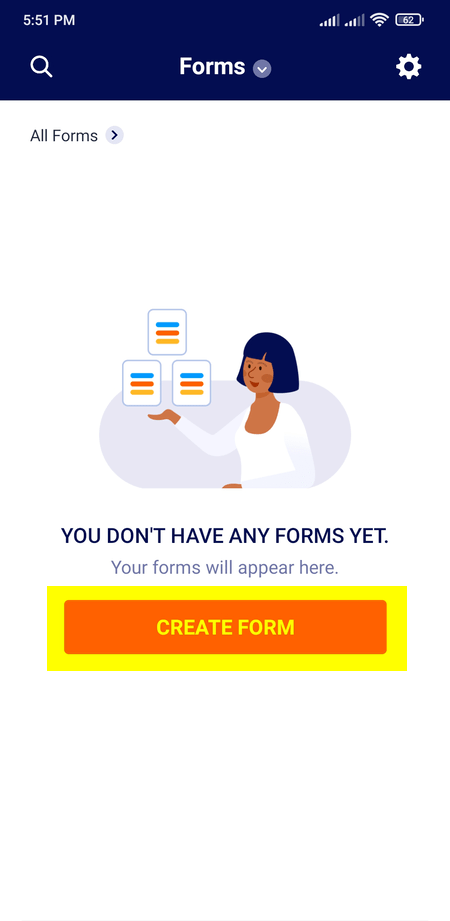
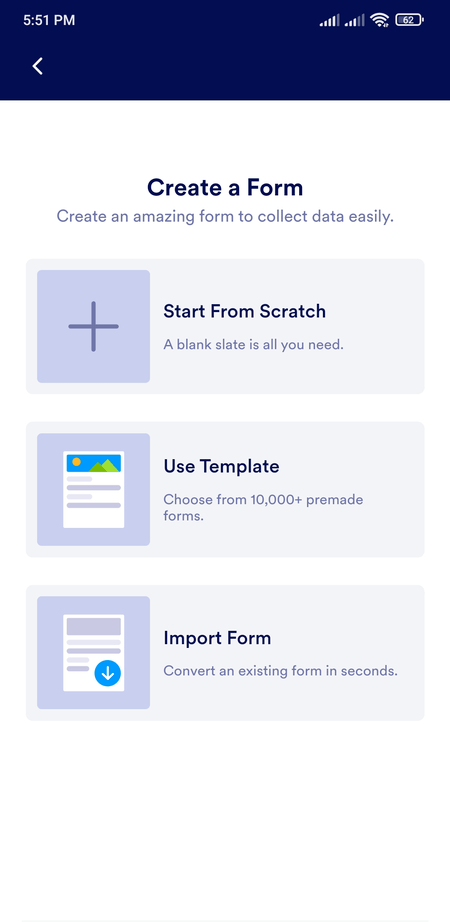
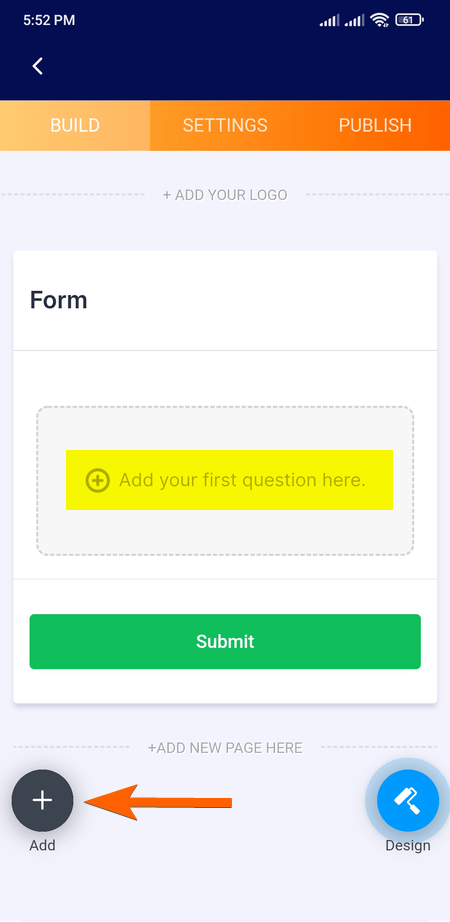
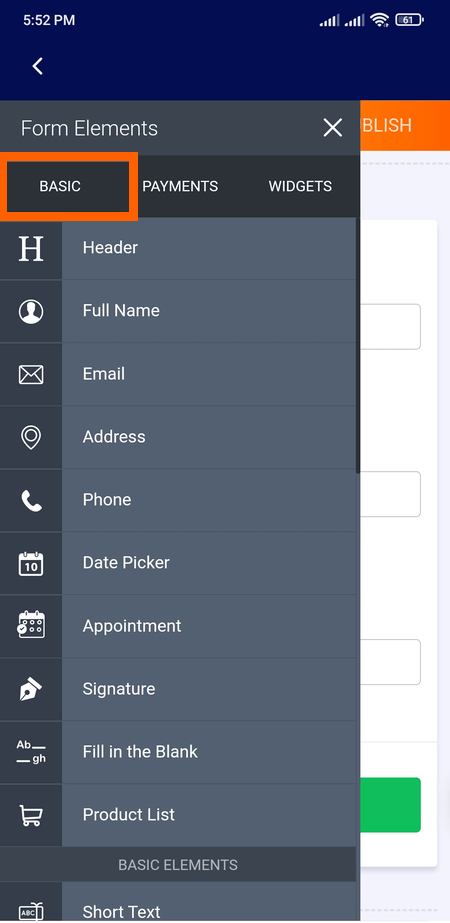
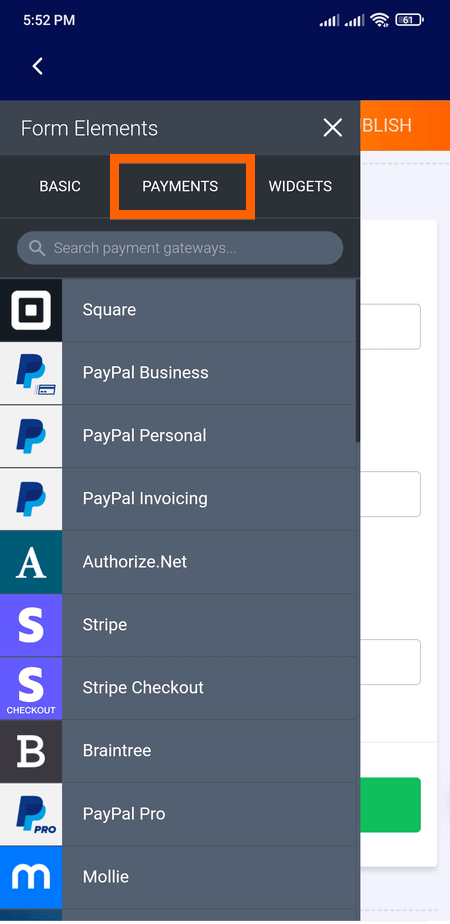
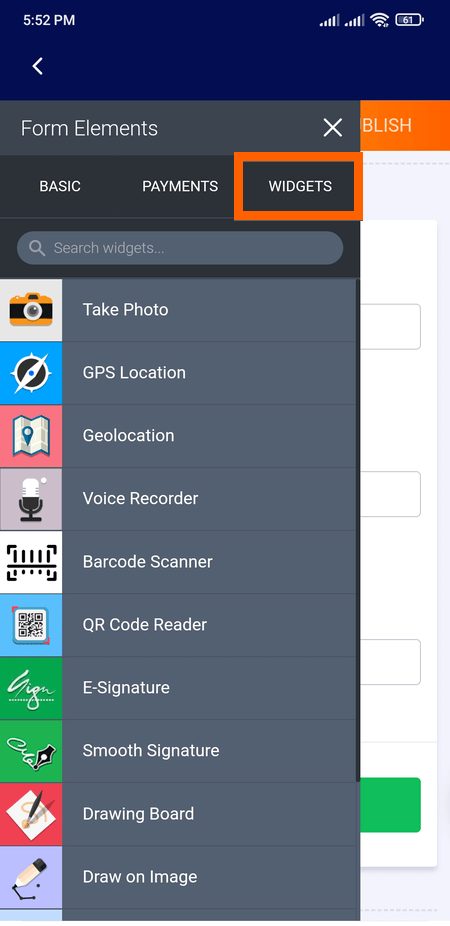
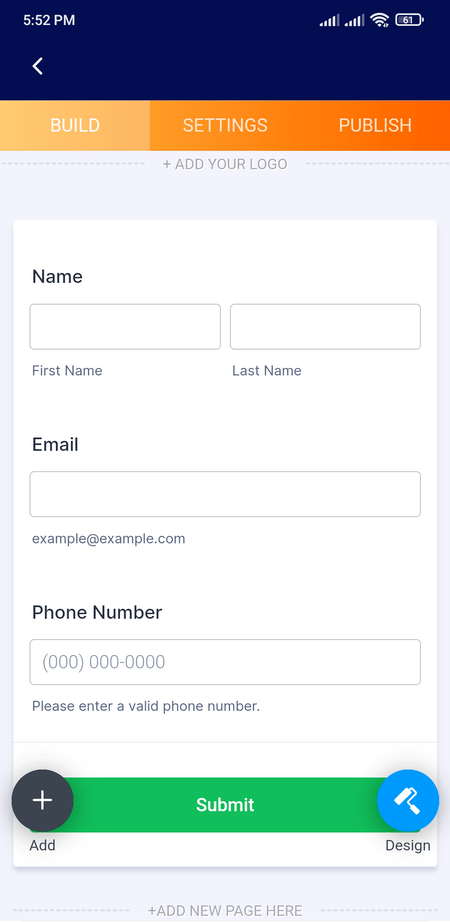
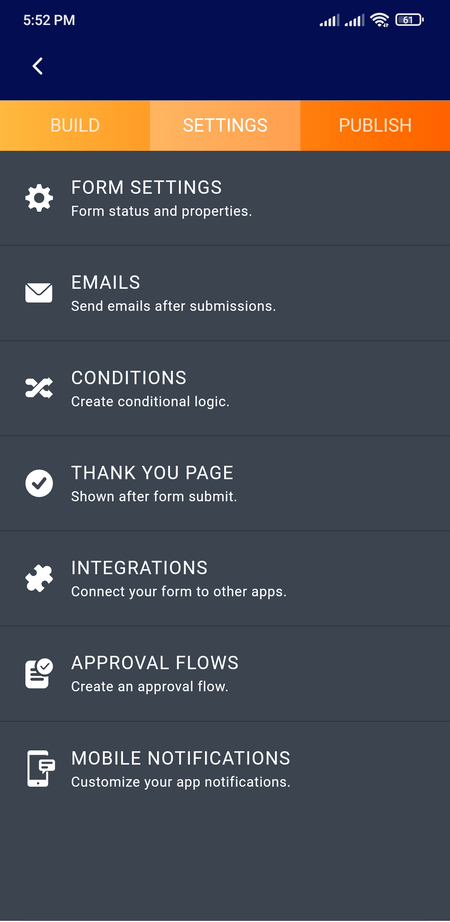
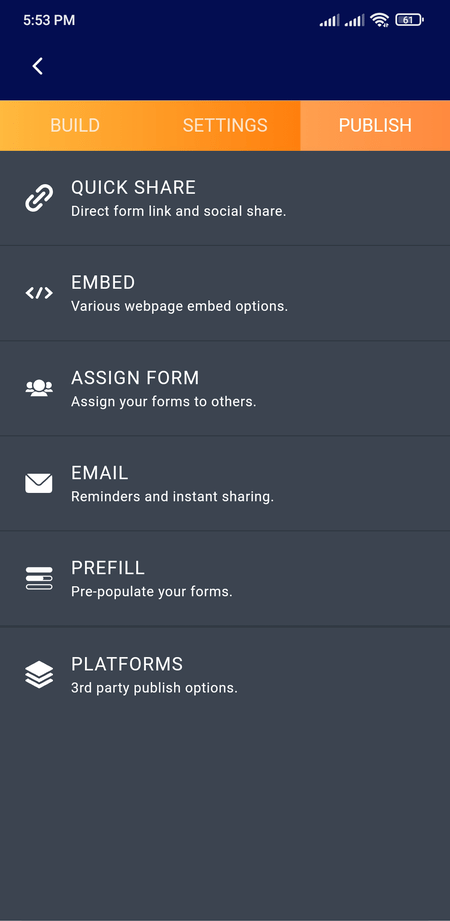

Envoyer un commentaire:
1 Commentaires :
Il y a plus d'un an
Aidez-moi